I Migliori Software per Stabilizzare Video
Hai registrato un filmato con la tua videocamera o action camera (es. GOPro) e adesso stai facendo un lavoro di “post-produzione” per ottimizzare il risultato? Uno dei compiti più importanti da fare in questa fase è sicuramente quella di “Stabilizzare il video“. Un video “mosso” o “tremolante” non è un bel vedere e a volte può dare fastidio agli occhi dello spettatore. Come fare a stabilizzare un video? In questo articolo spieghiamo come fare e quali sono i migliori programmi per stablizzare video in pochi click e in maniera davvero semplice!
Contenuto
1. Filmora Video Editor
L’ultima versione di Filmora Video Editor possiede tante nuove funzionalità, tra cui quella “Video Stabilizer” che consente di stabilizzare video in modo semplice e veloce. Come funziona? Ecco i passi da seguire:
Passo 1. Scarica e installa Filmora Video Editor (per PC o Mac) dal sito ufficiale Filmoravideo.it
Passo 2. Importa il video da stabilizzare

Passo 3. Seleziona il video col tasto destro del mouse e poi clicca su “Stabilizza Video“. In alternativa puoi selezionare il video nella timeline del programma e poi premere sull’iconcina “Stabilizzatore” sulla barra degli strumenti come evidenziato nella figura qui sotto:

Passo 4. Seleziona il segmento video da stabilizzare e clicca sul pulsante “Stabilizza“. Puoi ache definire un livello di “Stabilizzazione” da applicare al video.

Passo 5. Visualizza l’anteprima del video stabilizzato
Passo 6. Salva il video stabilizzato cliccando su “Salva”
Tutto qui! Con Filmora, non solo puoi stabilizzare le riprese video traballanti, ma puoi anche offrirti più soluzioni di editing per creare con facilità bellissimi video. Inoltre, ti consente di esportare i video in qualsiasi formato che ti piace, come MKV, WMV, MP4 ecc., puoi persino masterizzare il video su DVD con Filmora o caricarlo direttamente sulla piattaforma di social media.
Qui di seguito anche un breve video tutorial che mostra ancora più chiaramente come funziona questo programma:
Guida: Come Stabilizzare Video
2. Movavi Video Editor
Movavi Video Editor è un programma molto popolare nell’ambito del video editing e possiede anch’esso una funzione di stabilizzazione video. Se hai dei filmati “tremolanti” tutto quello che devi fare è SCARICARE MOVAVI VIDEO EDITOR e poi seguire questi semplici passaggi:
- Step1: Installa il programma sul tuo PC
- Step2: Carica il tuo video
- Step3: Sposta il video nella timeline (parte in basso del programma). Clicca sull’icona della videocamera sulla timeline oppure seleziona il file col tasto destro e poi scegli l’opzione “Stabilize Video”. Il programma aprirà una finestra nella quale potrai vedere il confronto tra il video originale e quello stabilizzato.
- Step4: Salva il tuo video stabilizzato.
3. Imovie
iMovie è un programma video editor progettato per utenti Mac OS. Grazie ad esso si possono realizzare filmati professionali di alta qualità, ed è anche possibile ottimizzare quei video che non risultano molto stabili. Puoi scaricarlo e leggere le guide dal sito ufficiale: http://www.apple.com/mac/imovie/.
4. Windows Movie Maker
Questo software è disponibile solo per computer Windows. E’ un programma completamente gratuito ma ha lo svantaggio che con le ultime versioni Windows potrebbe non essere compatibile. Al suo interno è presente una funzione “Stabilizzazione Video” che consente di rimuovere bruschi movimenti e ottenere un filmato più fluido e lineare.

5. Rimuovere Vibrazioni Video in Adobe After Effects
Adobe After Effects è un software di stabilizzazione video compatibile sia con Mac che con Windows OS. Per utilizzarlo, segui i passaggi seguenti.

Passaggio 1: Avvia un nuovo progetto facendo clic sul pulsante file sopra lo schermo, seguito da “Nuovo progetto”
Passaggio 2: Carica il video “tremolante” che desideri stabilizzare facendo clic su File-Importa-File.
Passaggio 3: Dopo aver visualizzato il video in anteprima puoi iniziare a creare una nuova composizione per poterci lavorare. Questo viene fatto facendo clic sul file e trascinandolo verso il nuovo pulsante di composizione situato nella parte inferiore della finestra.
Passaggio 4: Per stabilizzare il video trova il pulsante di animazione e sotto di esso, fai clic sul pulsante di stabilizzazione del movimento. Questo ti indirizzerà a un altra schermata, lo stabilizzatore di curvatura, dove puoi regolare effetti e movimenti. Un nastro blu apparirà sul tuo video. Lascia che questo sia fino a quando non finisce e cambia in colore arancione. Al termine, il nastro arancione scomparirà.
Passaggio 5: Converti il formato in un filmato. Per fare ciò, non esportare il file. Trova il pulsante Crea filmato che si trova nella scheda Composizione. Questo ti fa salvare il tuo video in un film e nella destinazione desiderata.


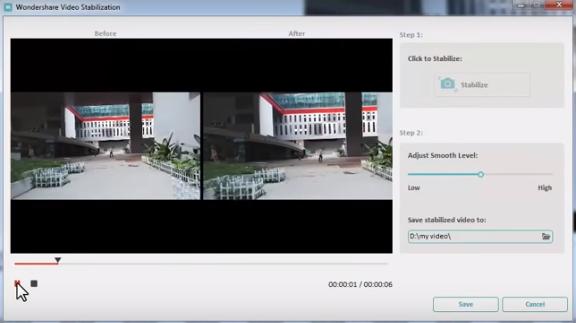










Sono alle prime armi con il computer e tutte le vs segnalazioni mi sono molto utili per le miescelte ,anche perchè consigliate sempre il meglio per noi principianti Vi sono molto grato.
Peccato che non vi sia un programma che insegni come gestire i file e in generale sul video editing,i concetti tecnici sui metodi di conversione .e come gestire ordinatamente le propie acquisizioni su inerne.I tutorial presenti su web sono delle volte confusi,ed io usando Windows 10 non ci sono esempi chiarificatrici sul sito di Microsoft.
comunque ringrazio e vi auguro buon lavoro
Bruno